
إنشاء قوائم تشغيل وتعديلها وحذفها في iTunes على PC
يمكنك إنشاء قوائم تشغيل تلائم حالات مزاجية محددة، أو لتنظيم وسائط ذات نسق معيّن، أو لتجميع أغانٍ تريد نسخها على قرص CD.
قوائم التشغيل التي تنشئها توجد هذه الأيقونة ![]() بجوارها.
بجوارها.
يمكنك أيضًا إنشاء قائمة تشغيل ذكية يتم تحديثها تلقائيًا بالاستناد إلى معايير من اختيارك، أو إنشاء قائمة تشغيل Genius تحتوي على موسيقى موجودة في مكتبتك تشبه الأغنية المحددة.
إنشاء قائمة تشغيل فارغة
انتقل إلى تطبيق iTunes
 على PC.
على PC.اختر ملف > جديد > قائمة التشغيل.
تظهر قائمة التشغيل الجديدة في الشريط الجانبي، أسفل قوائم تشغيل الموسيقى (أو الكل).
قم بطباعة اسم لقائمة التشغيل.
إضافة عناصر إلى قائمة تشغيل
انتقل إلى تطبيق iTunes
 على PC.
على PC.اختر أي عنصر من القائمة المنبثقة في أعلى اليمين، ثم انقر على أي خيار لعرض العناصر التي يمكنك إضافتها إلى قائمة التشغيل.
إذا كنت لا ترى الموسيقى أو الأفلام أو البرامج التلفزيونية في القائمة المنبثقة، فستحتاج إلى استخدام تطبيق Apple Music
 أو تطبيق Apple TV
أو تطبيق Apple TV  اللذان قمت بتثبيتهما على جهازك. انظر دليل مستخدم Apple Music لـ Windows أو دليل مستخدم Apple TV لـ Windows لمزيد من التفاصيل.
اللذان قمت بتثبيتهما على جهازك. انظر دليل مستخدم Apple Music لـ Windows أو دليل مستخدم Apple TV لـ Windows لمزيد من التفاصيل.لإضافة عناصر إلى قائمة التشغيل، نفّذ أيًا مما يلي:
من أي مكان في مكتبة iTunes لديك، اسحب عنصرًا إلى قائمة تشغيل في الشريط الجانبي.
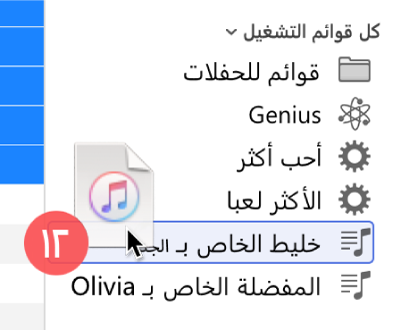
انقر بزر الماوس الأيمن على العنصر، اختر إضافة إلى قائمة تشغيل، ثم اختر قائمة تشغيل.
تلميح: لإضافة أغانٍ إلى قائمة تشغيل دون إضافتها إلى مكتبتك، اختر تعديل > تفضيلات، انقر على عام، ثم قم بإلغاء تحديد "إضافة الأغاني إلى المكتبة عند إضافتها إلى قوائم التشغيل".
إنشاء قائمة تشغيل بالعناصر
انتقل إلى تطبيق iTunes
 على PC.
على PC.اختر أي عنصر من القائمة المنبثقة في أعلى اليمين، ثم انقر على أي خيار لعرض العناصر التي يمكنك إضافتها إلى قائمة التشغيل.
إذا كنت لا ترى الموسيقى أو الأفلام أو البرامج التلفزيونية في القائمة المنبثقة، فستحتاج إلى استخدام تطبيق Apple Music
 أو تطبيق Apple TV
أو تطبيق Apple TV  اللذان قمت بتثبيتهما على جهازك. انظر دليل مستخدم Apple Music لـ Windows أو دليل مستخدم Apple TV لـ Windows لمزيد من التفاصيل.
اللذان قمت بتثبيتهما على جهازك. انظر دليل مستخدم Apple Music لـ Windows أو دليل مستخدم Apple TV لـ Windows لمزيد من التفاصيل.انقر بزر الماوس الأيمن على العنصر أو العناصر، ثم اختر إضافة إلى قائمة تشغيل > قائمة تشغيل جديدة.
تظهر قائمة التشغيل الجديدة في الشريط الجانبي، أسفل قوائم تشغيل الموسيقى (أو الكل).
تعديل قائمة تشغيل
انتقل إلى تطبيق iTunes
 على PC.
على PC.حدد قائمة تشغيل في الشريط الجانبي، ثم قم بأي مما يلي:
إعادة تسمية قائمة التشغيل: حدد اسم قائمة التشغيل في الجزء العلوي من النافذة، ثم أدخل الاسم الجديد.
تغيير ترتيب العناصر: اختر عرض > فرز حسب. عند اختيار عرض > فرز حسب > ترتيب قائمة التشغيل، يمكنك إعادة ترتيب العناصر عن طريق سحبها.
أزل عنصرًا: حدد العنصر واضغط على مفتاح الحذف.
إذا كان العنصر المحذوف موجودًا بالفعل في المكتبة، فإن إزالته من قائمة تشغيل لا تؤدي إلى إزالته من المكتبة أو جهاز التخزين.
حذف قائمة تشغيل
إذا حذفت قائمة تشغيل، تظل العناصر الموجودة في قائمة التشغيل موجودةً في مكتبتك وعلى الكمبيوتر.
انتقل إلى تطبيق iTunes
 على PC.
على PC.قم بأحد الأمور التالية:
حدد قائمة تشغيل في الشريط الجانبي، ثم اضغط على مفتاح الحذف.
انقر بزر الماوس الأيمن على قائمة تشغيل في الشريط الجانبي، ثم اختر حذف من المكتبة.
انقر على حذف للتأكيد.
بالإضافة إلى قوائم التشغيل التي تنشئها، توجد قوائم تشغيل من إنشاء المساهمين في Apple Music. انظر إضافة الموسيقى وتنزيلها.